ExcelでIMABS機能を使用する方法
この記事では、ExcelでIMABS関数を使用する方法について学習します。
実数と虚数の係数を持つ数学的な数値に対して導出されたExcelの複素数(inumber)。数学では、これをiまたはjの係数と呼びます。
i =√-1負の数の平方根は不可能であるため、計算の目的で、√-1は虚数と呼ばれ、iota(iまたはj)と呼ばれます。以下のような項の計算に。
2 +√-25= 2 +√-125= 2 +√-125= 2 +√-15= 2 + 5iこの方程式は、実数部と虚数部と呼ばれる2つの異なる部分を持つ複素数(inumber)です。係数5であるイオタ(i)のは虚数部と呼ばれ、他の部分2 *は複素数の実数部と呼ばれます。
複素数は、絶対値と引数の2つの部分で構成されます。
。複素数の絶対値は、係数の二乗和の平方根です。複素数(inumber)の形式を見てみましょう。
。複素数の引数は、引数の接線です。
絶対値(X + iY)=√X^ 2 ^ + Y ^ 2 ^タン(Θ)= Y / X =Θ=タン^ -1 ^(Y / X)
ここで、XとYは、複素数(inumber)の実数部と虚数部の係数です
IMABS関数は、実数部と虚数部の両方を持つ複素数(inumber)の絶対値を返します。
構文:
=IMABS (inumber)
inumber:実数と虚数の両方を持つ複素数例でこの関数を使用して理解しましょう。
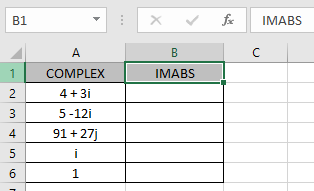
ここに、複素数(inumber)の絶対値部分を抽出する必要がある値があります
次の式を使用します:
=IMABS (A2)
A2:セル参照として引数が指定された複素数(inumber)。
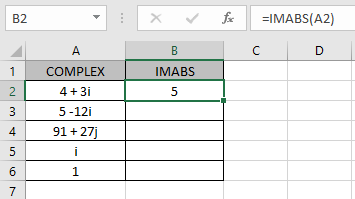
ご覧のとおり、real_num = 4および虚数部= 3の複素数です。式は、ここでは5である絶対値を返しました。
IMABS(4 + 3i)=√4^ 2 ^ + 3 ^ 2 ^ =√16+ 9 = 5ここで、Ctrl + Dショートカットキーを使用して数式を他の残りのセルにコピーし、絶対値を取得します。
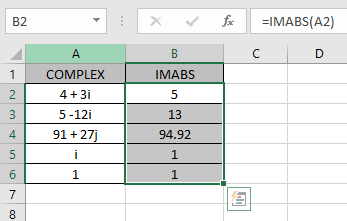
ご覧のとおり、IMABS関数の式は問題なく結果を出します。
ここに示す表は、結果の詳細を説明しています
|
inumuber |
Real part |
Imaginary part |
Absolute value |
|
i = 0 + 1i |
0 |
1 |
(0 + 1 )1/2=1 |
|
1 = 1 + 0i |
1 |
0 |
( 0 + 1 )1/2=1 |
注:数式は#NUM!を返します。複素数に小文字のiまたはj(iota)がない場合はエラーになります。
ExcelでIMABS関数と参照セルを使用する方法を理解したことを願っています。 Excelの数学関数に関するその他の記事については、こちらをご覧ください。
上記の記事に対するご質問やフィードバックをお気軽にご記入ください。
人気の記事:
link:/ keyboard-formula-shortcuts-50-excel-shortcuts-to-increase-your-productivity [生産性を高めるための50のExcelショートカット]
link:/ excel-date-and-time-how-to-use-the-now-function-in-excel [ExcelでVLOOKUP関数を使用する方法]
link:/ excel-date-and-time-how-to-use-the-now-function-in-excel [Excel2016でCOUNTIFを使用する方法]
link:/ excel-date-and-time-how-to-use-the-now-function-in-excel [ExcelでSUMIF関数を使用する方法]